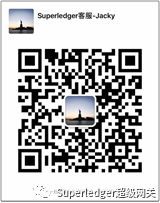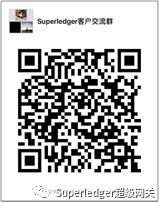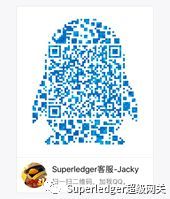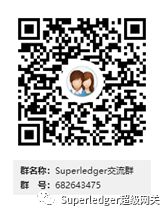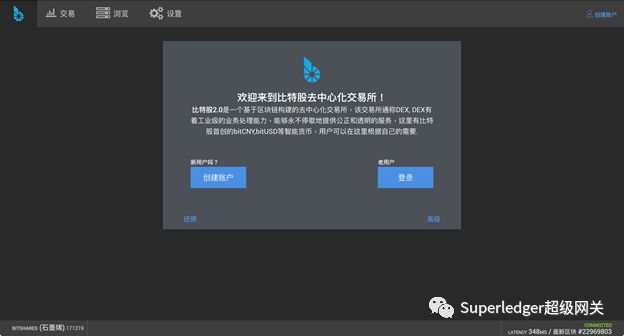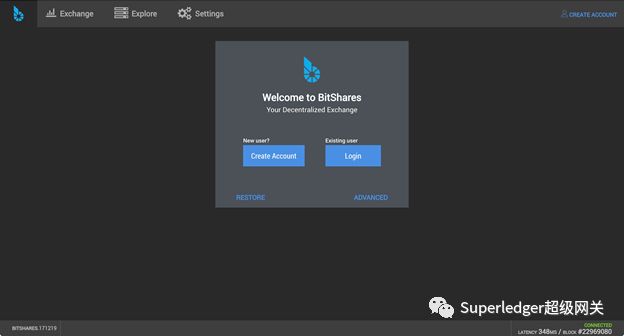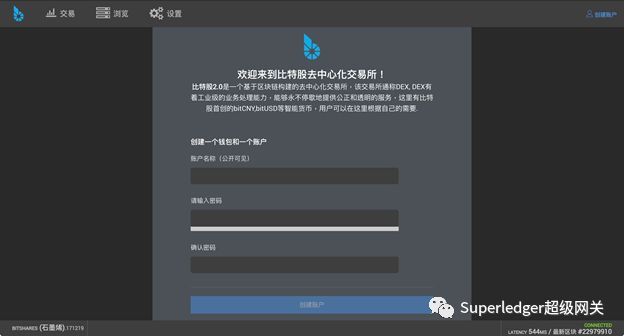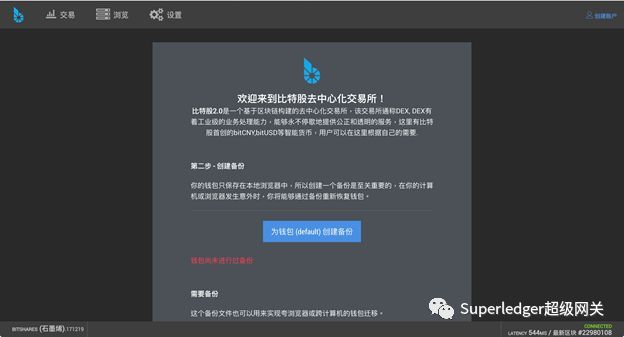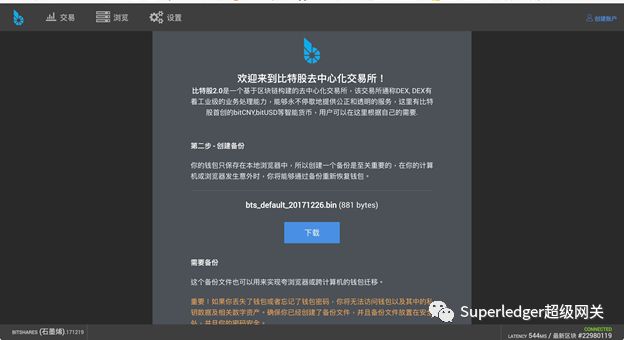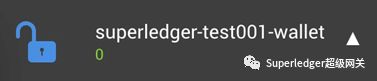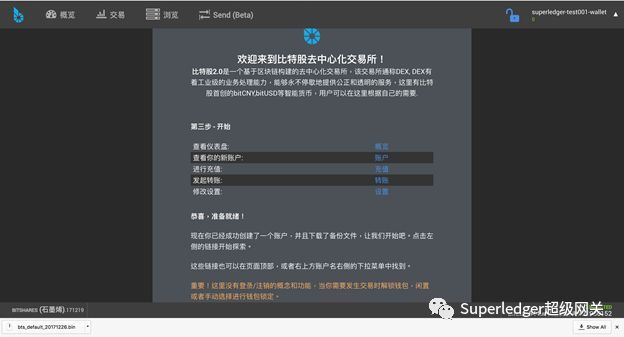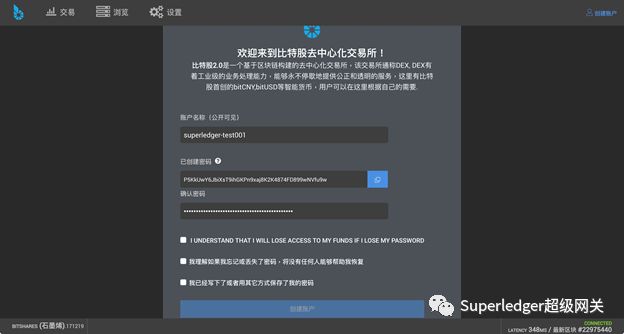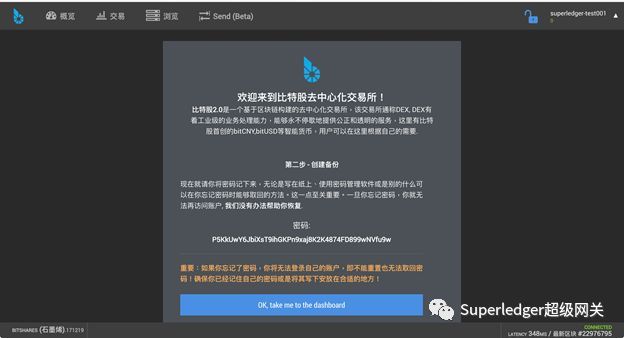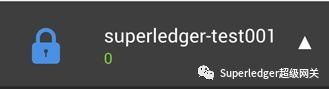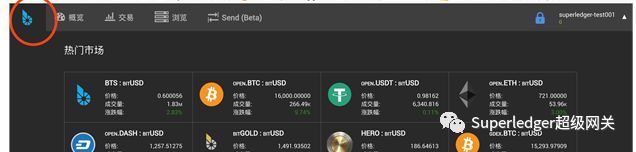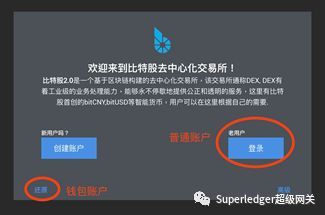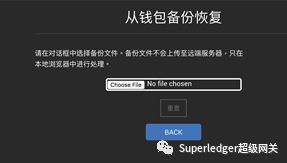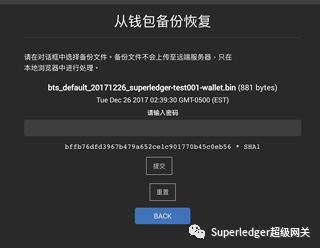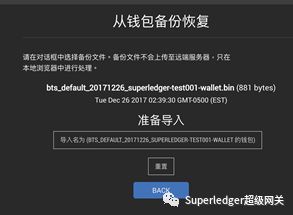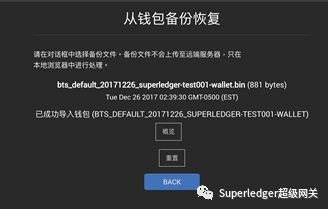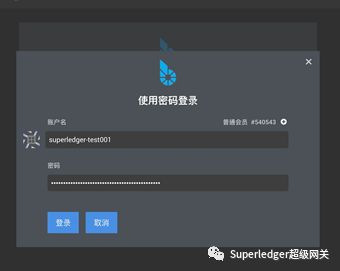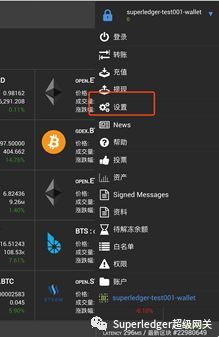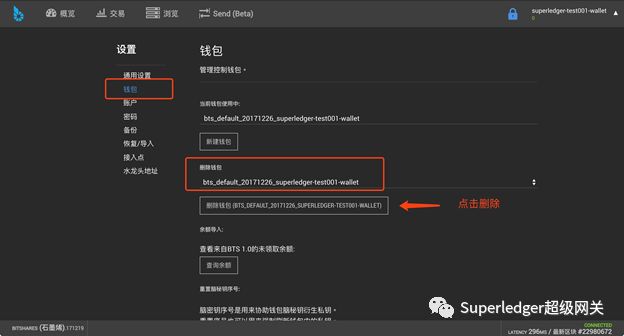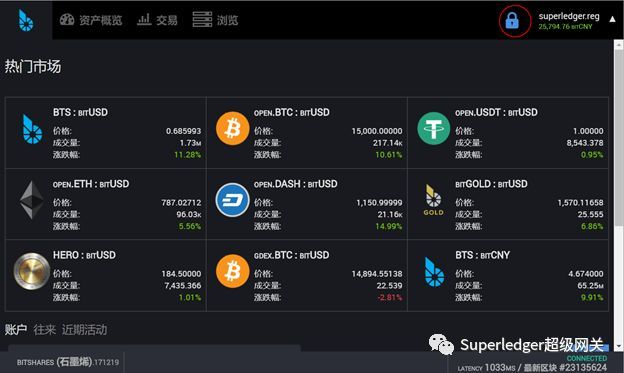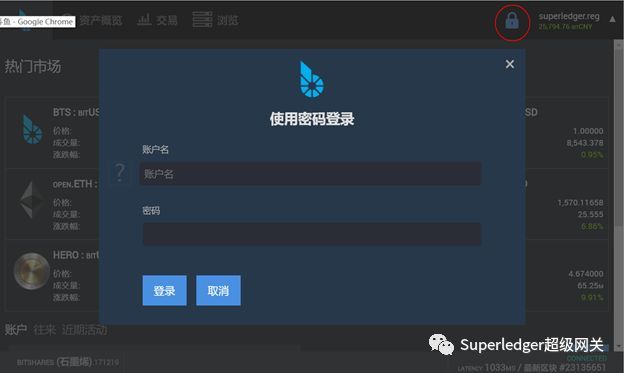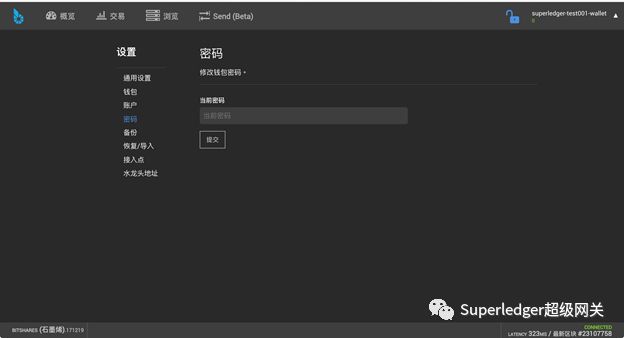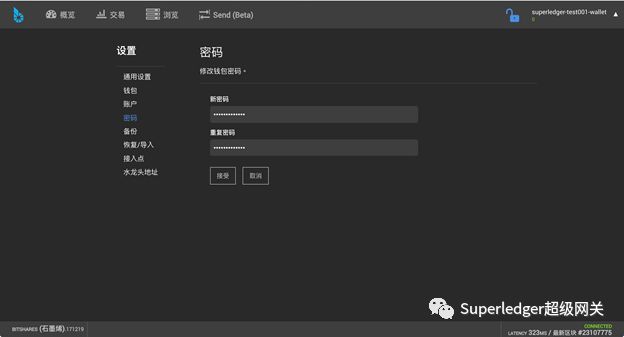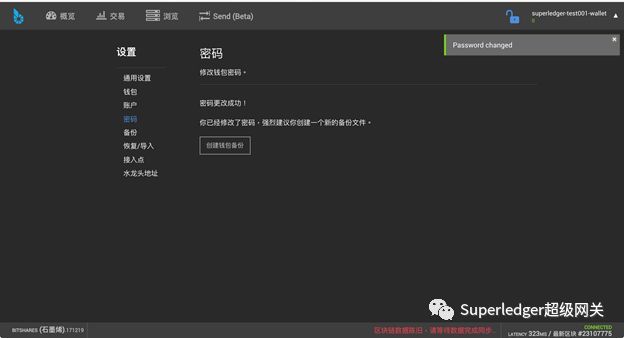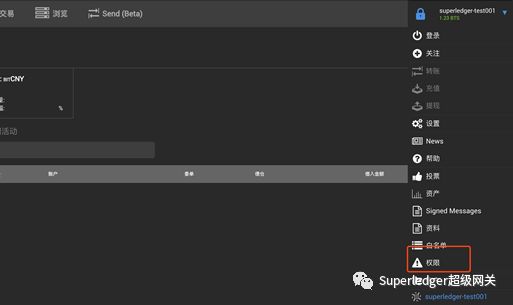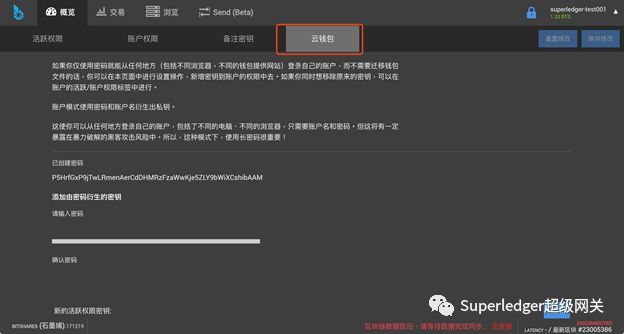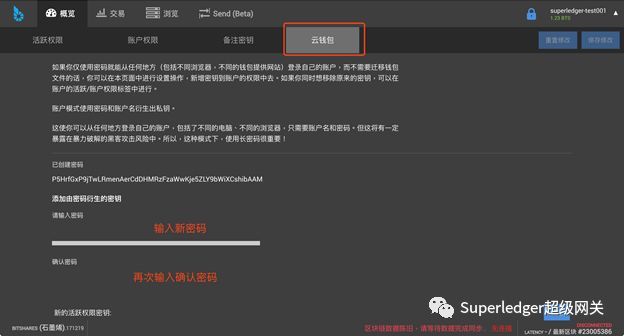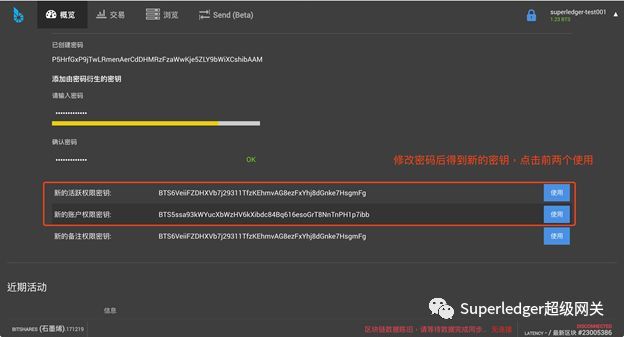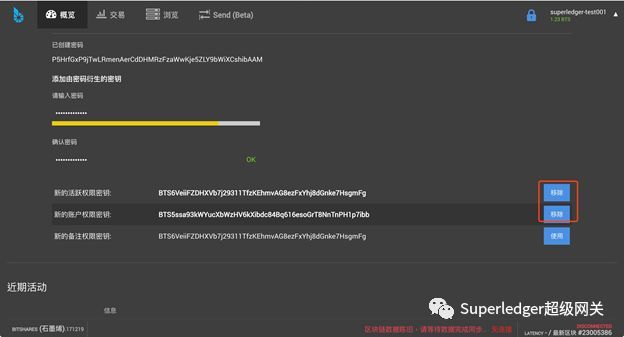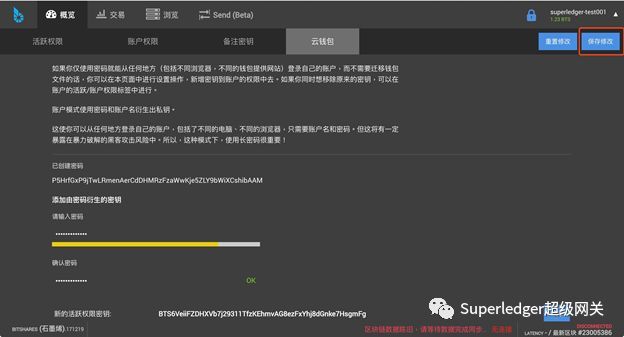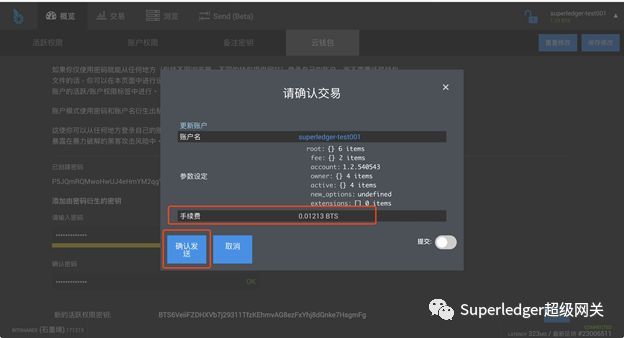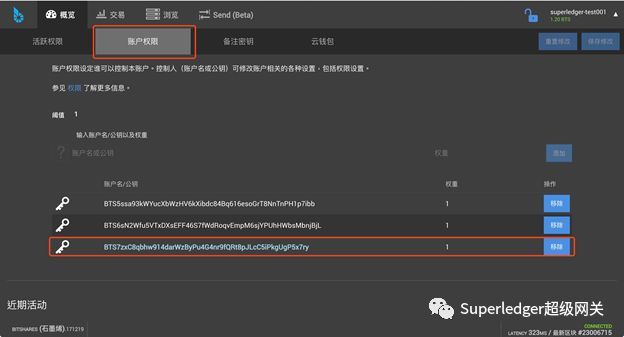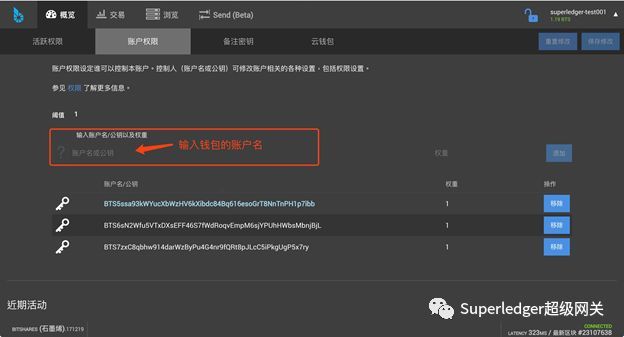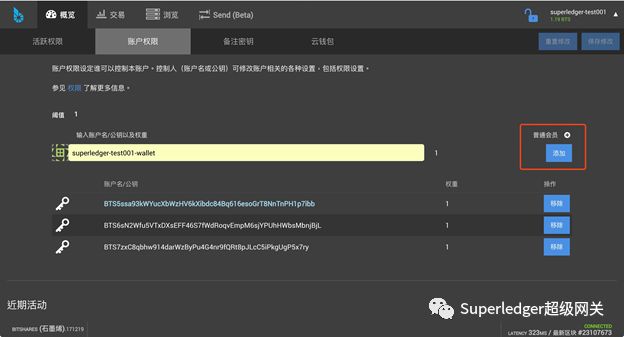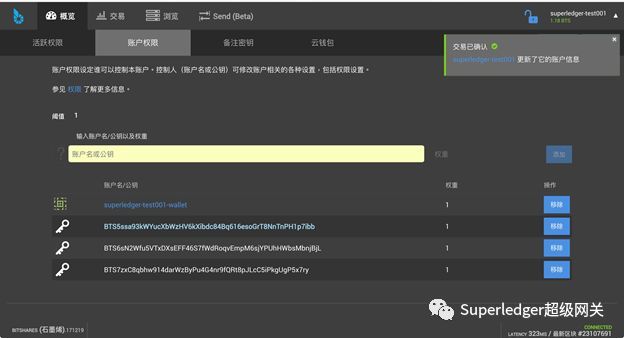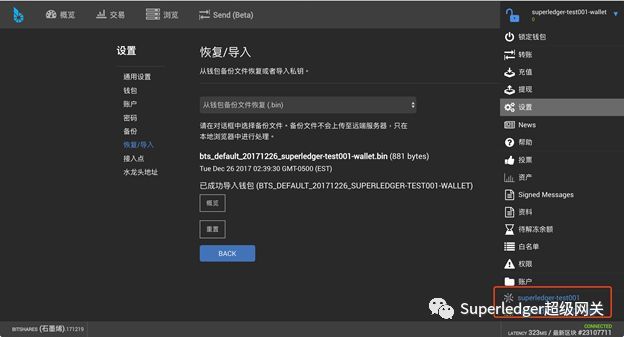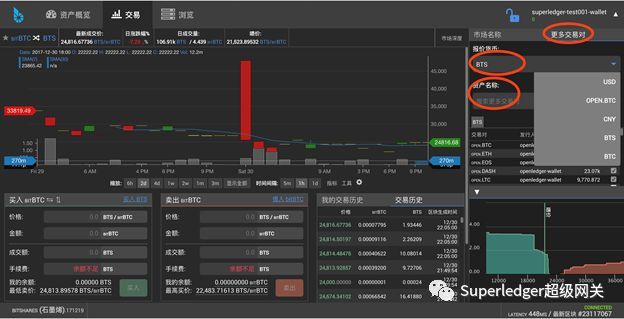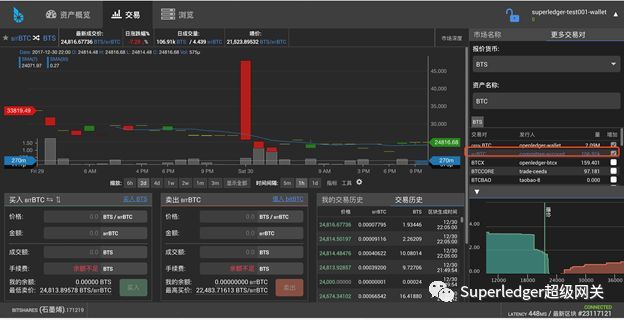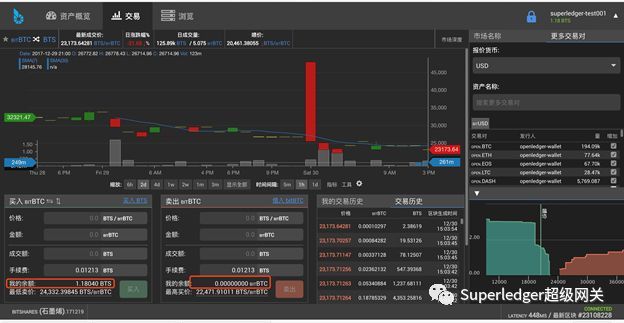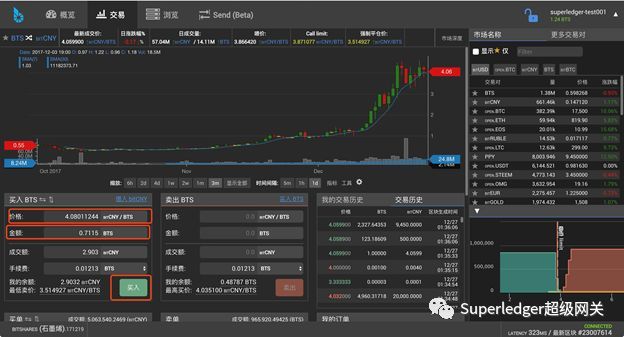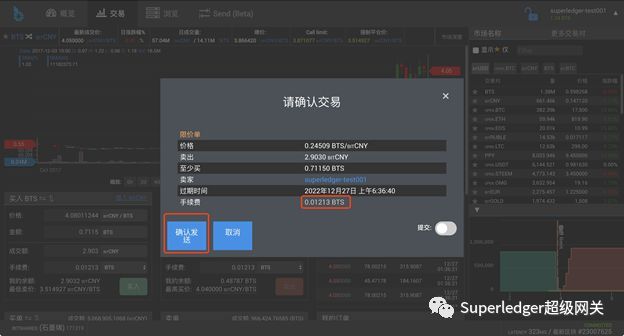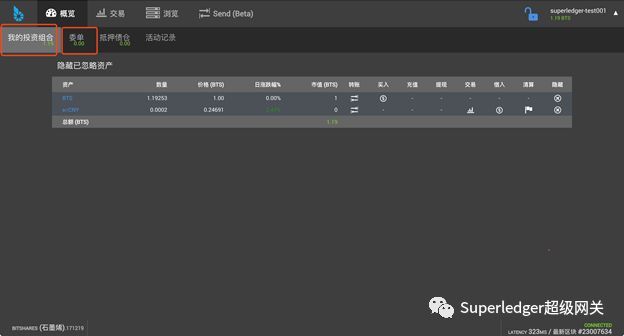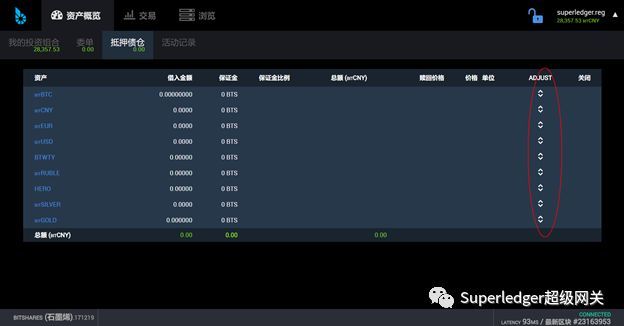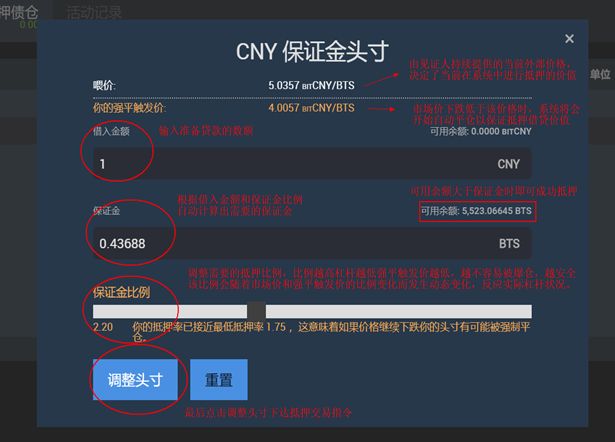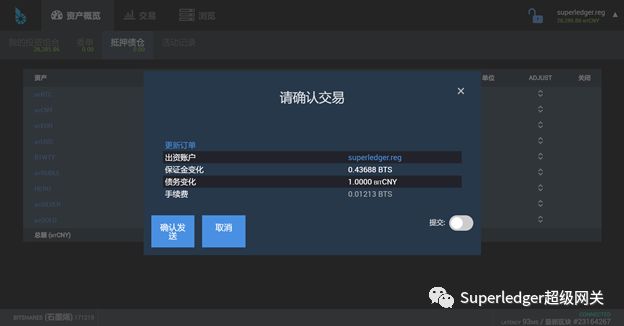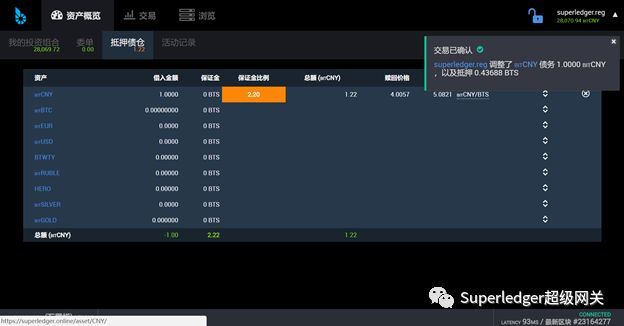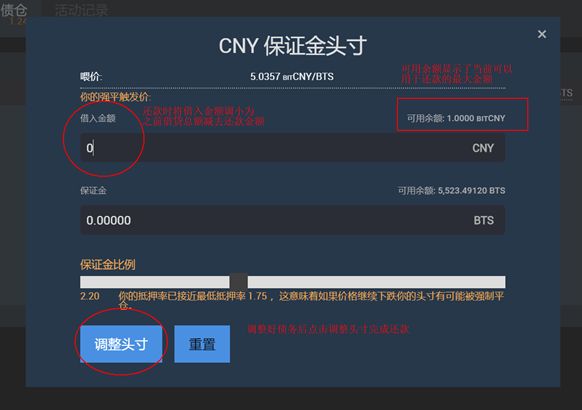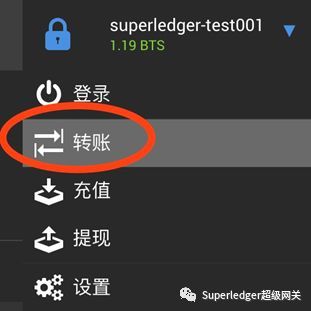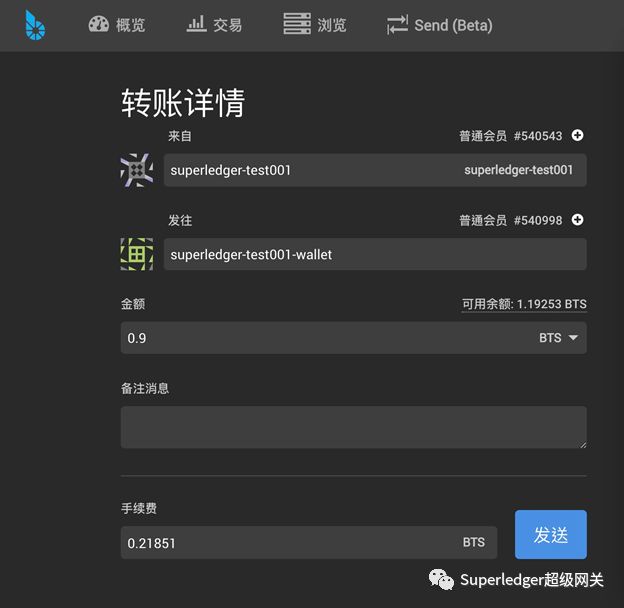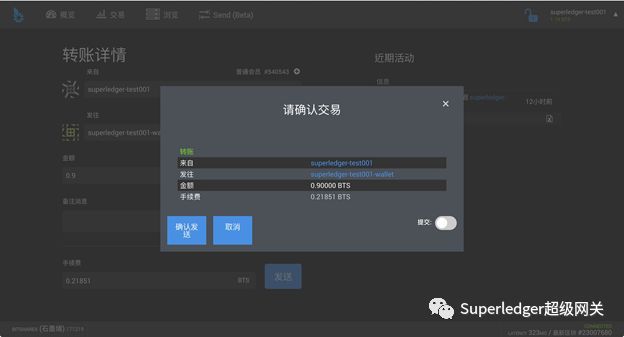Superledger 超级网关使用教程
官网地址: https://superledger.online/
充值方式:
支持货币CNY和USD
CNY兑换bitCNY USD兑换bitUSD
提现方式:
bitCNY兑换CNY bitUSD兑换USD
具体交易的手续费及交易方式请咨询客服
北美分部微信客服和客户交流群 (欢迎扫码交流和咨询):
QQ客服,QQ群:682643475,微信公众号:Superledger超级网关
:
客服工作繁忙,可能不能及时回复您的信息,请耐心等待客服为你解惑。
目录
一、 注册
二、 登录
三、 登出
四、 修改密码
五、 转移账户控制权
六、 交易
七、 转账
一、 注册
打开官网 (建议用Google Chrome浏览器)
如果发现是英文的,可以去Settings-General-Language里选简体中文,过2秒就会切成中文了,目前superledger的网页钱包已设定为默认中文。
点击创建用户 (普通账户注册) 或者高级 (钱包账户注册) 进入注册步骤
注册前请一定要记住!!
一定一定一定要把账号密码都写在一个地方,存起来,最好电脑存个word文档,存移动硬盘或者云盘。一定一定要记住! 因为是不能找回密码的! 如果账号丢失就没了。
钱包账户注册: (推荐,安全性高)
点击高级
输入用户名和密码
点击创建账户
请一定为钱包创建备份!!!
点击创建备份后,即可下载。保存在一个不会丢失的地方,建议本地存一个,另外复制一个到云盘或者移动硬盘。
下载后的文件建议改文件名并加上自己的用户名 (如下图),如果账户多了,方便分清楚,以免误删
点击下载之后账户会自动登录。建议将右上角的锁点上,再解锁,确认一次密码是正确的。
到此,钱包账户注册成功。
普通账户注册:
用户名要求:英文加数字组合
再提醒一次!!! 一定一定一定要把账号密码都写在一个地方,存起来,最好电脑存个word文档,存移动硬盘或者云盘。一定一定要记住! 因为是不能找回密码的! 如果账号丢失就没了。
账户模式的初始密码由系统随机生成50位密码,目的是强化安全性!
创建账户后,可点击显示密码再一次确认自己记下的密码有没有错
建议将右上角的锁锁上 (如图),并在点击它,然后再输一次密码确认密码正确
二、 登录
钱包模式登录
钱包模式不能通过登录处单纯输入密码进行登录,需要备份的bin文件。
主界面点击还原
选择你的钱包的备份文件
然后输入密码
点击提交后
点击导入名为XXXXXX
至此,钱包成功登录
账户模式登录
主界面处点击登录
输入账号密码即可
三、 登出
目前网页钱包考虑到其长期使用性对登出账户故没有设定特别的功能。
钱包账户,点击右上方的账户框,再点击设置(如图)
点击钱包-删除钱包,确定删除
之后刷新页面即可。
账户模式登出
点击锁定按钮后账户模式便会进入锁定状态,所有功能无法使用。
点击后账户变为锁定状态。
再次点击开锁即可重新登录账户或更换其他账户登录。
四、 修改密码
修改钱包密码
点击右侧账户名下拉菜单-设置,选择密码(如没有看到密码选项,就点钱包-启用钱包模式)
输入旧密码,然后按提交
输入新密码,再确认一次密码,按提交
更改密码成功的提示,建议马上下载钱包备份并保存好。新的钱包备份用的是新密码,旧的钱包备份用的是旧密码。所以旧密码和旧的备份也建议保存好。
修改普通账户密码
注意: 修改密码是需要0.01213BTS作为手续费的,因此您需要先获取BTS
可以从其他账户转账获取,或充值后在市场上购买
1. 增加密码
如图,点击权限
点击云钱包,然后输入新密码
点击使用,生成新密码下的账户公钥
如果您还需要将旧的密码删除的话,建议此时截图,以方便废除密码时对照。
点击保存修改
点击确认发送,并交0.01213BTS作为手续费
提交后会弹出成功的提示
至此,新密码已经增加到账户中,且旧密码也可继续使用,即一个账户多个密码
2. 废除旧密码
如果要废弃旧密码,就将最下方的移除,并保存修改。删除旧密码也需要手续费。而且在删除前请一定要看之前改密码时的截图,对照以免误删。
至此,账户名/公钥下方有多少个公钥就相当于您有多少个密码,这些密码都可以用来登录该账户,如果您需要废除旧的密码,就将最下方的去除,然后按保存修改即可。但注意,一旦移除将不可恢复
添加新密码和废除旧密码可以在一次保存修改时同时完成,节省一次更新账户的费用。
五、 转移账户控制权 (建议转移到钱包账户下统一管理)
点击右侧账户下拉列表-权限-账户权限,然后输入钱包的账户名,权重设为1,点击添加
然后保存修改
成功修改
此时可见到钱包账户下已有两个账号
六、 交易
每次交易都需要少许手续费,固定是0.01213BTS
点击左上角的图标即可进入不同的市场,对于在中国内的朋友,可以充值bitCNY来买BTS,充值完成之后可以在BTS/bitCNY的市场里进行买卖。也可在右方的更多交易对处选择交易的货币类型跳转到相应的货币交易页面。
寻找资产对
此处以寻找bitBTC/BTS为例
首先,点击交易
在右侧找到更多交易对,然后选择报价货币
再在资产名称处填写BTC (寻找bit开头的如bitCNY, bitUSD, bitBTC不需要加bit)
点击红框处即可看到bitBTC/BTS的报价状况
红圈部分是您持有的,如图所示,该账号持有1.18BTS,因此该账号可以卖出BTS。
交易 (以bitCNY/BTS为例)
点击买入,然后确认交易
之后可在概览-我的投资组合处看到自己有的资产配置
委单是查看当前的挂单,也可以取消挂单
抵押债仓
抵押债仓是可以用当前拥有的BTS进行抵押换取(借入) bitCNY等系统智能货币,即杠杆,可以调整保证金的比例,根据自己可接受的强平发行价进行抵押。
抵押的操作如下,以bitcny为例
在抵押债仓右侧找到调整抵押头寸按钮。
点进去后看到抵押界面
发出交易指令
确认发送,弹出提示
抵押借贷成功
需要增加贷款时,在借入金额的原来基础上加上新借的数额,所有的同币种贷款在系统中均统一结算,平局保证金比例。
解除贷款则反向操作
七、 转账
点击右方的转账
输入发往的账号,建议确认一次会员的ID (#.....) 然后输入金额即可,加备注会加少许手续费,但不多。
按确认发送即可完成转账